Gehen Sie wie folgt vor, um ein Unterzugwerkzeug zu erstellen und es einer Werkzeugpalette hinzuzufügen.
- Öffnen Sie die Werkzeugpalette, in der Sie ein neues Werkzeug hinzufügen möchten.
- Erstellen Sie das Werkzeug:
Was möchten Sie tun… Aktion… Erstellen eines Werkzeugs aus einem Tragwerksstil im Stil-Manager Klicken Sie auf 
 .
.  Wechseln Sie zu dem zu kopierenden Stil, und ziehen Sie ihn auf die Werkzeugpalette. Klicken Sie auf OK, um den Stil-Manager zu schließen.
Wechseln Sie zu dem zu kopierenden Stil, und ziehen Sie ihn auf die Werkzeugpalette. Klicken Sie auf OK, um den Stil-Manager zu schließen. Erstellen eines Werkzeugs anhand eines Unterzugs in der Zeichnung Wählen Sie den Unterzug, und ziehen Sie ihn auf die Werkzeugpalette. Kopieren eines Werkzeugs in die aktuelle Palette Klicken Sie mit der rechten Maustaste auf das Werkzeug, und klicken Sie dann auf Kopieren. Klicken Sie mit der rechten Maustaste, und wählen Sie Einfügen. Kopieren eines Werkzeugs von einer anderen Palette Öffnen Sie die andere Werkzeugpalette, klicken Sie mit der rechten Maustaste auf das Werkzeug, und wählen Sie Kopieren. Öffnen Sie die Werkzeugpalette, in der Sie ein Werkzeug hinzufügen möchten, klicken Sie mit der rechten Maustaste, und klicken Sie auf Einfügen. Kopieren eines Werkzeugs vom Katalog-Browser Öffnen Sie den Katalog-Browser, und finden Sie das zu kopierende Werkzeug. Positionieren Sie den Cursor über der i-drop-Referenz, und ziehen Sie das Werkzeug auf die Werkzeugpalette. - Klicken Sie mit der rechten Maustaste auf das neue Werkzeug, und wählen Sie den Befehl Eigenschaften.
- Geben Sie einen Namen für das Werkzeug ein.
- Klicken Sie auf die Einstellung für Beschreibung, geben Sie eine Beschreibung für das Werkzeug ein, und klicken Sie auf OK.
Die Beschreibung wird im QuickInfo-Text angezeigt, wenn Sie das Werkzeug aus der Werkzeugpalette wählen. Wenn Sie es in einem Werkzeugkatalog des Katalog-Browsers speichern, wird die Beschreibung dort angezeigt.
- Erweitern Sie Basis
 Allgemein.
Allgemein. - Geben Sie eine Beschreibung der Unterzüge ein, die Sie mithilfe dieses Unterzugwerkzeugs erstellen können.
- Wenn die im Layer-Schlüsselstil der Zeichnung festgelegten Layer-Zuweisungen nicht verwendet werden sollen, geben Sie einen Layer-Schlüssel sowie gegebenenfalls Layer-Schlüssel-Überschreibungen an.
- Wählen Sie einen Tragwerksstil, und wählen Sie eine Stilposition, wenn der Stil nicht in der aktuellen Zeichnung verwendet wird.
Der Stil bestimmt dabei die Form des Unterzugs.
- Geben Sie einen Wert für die Raumumgrenzung an:
Was möchten Sie tun… Aktion… Zulassen der Verwendung des Unterzugs als umgrenzendes Objekt für assoziative Räume Wählen Sie Ja. Verhindern der Verwendung des Unterzugs als umgrenzendes Objekt für assoziative Räume Wählen Sie Nein. Verwenden der Umgrenzungseinstellung des Unterzugstils Wählen Sie Nach Stil. - Geben Sie einen Wert für Automatisch stutzen ein:
Was möchten Sie tun… Aktion… Automatisches Stutzen der Geometrie des Unterzugs durch anderes mit dem Unterzug logisch verbundenes Tragswerk, andere architektonische Objekte oder Liniengrafiken Wählen Sie Ja. Kein automatisches Stutzen der Geometrie des Unterzugs Wählen Sie Nein. Verwenden der Stutzeinstellung des Unterzugstils Wählen Sie Nach Stil. Anmerkung: Diese Einstellungen werden nur auf das hinzuzufügende Tragwerk angewendet. Durch Hinzufügen eines neues Tragwerks wird die Geometrie des vorhandenen Tragwerks nicht verändert, unabhängig von der Einstellung für Automatisch stutzen. - Erweitern Sie die Ansicht von Abmessungen.
- Legen Sie die Versätze fest:
Was möchten Sie tun… Aktion… Versetzen des Unterzugs auf seiner extrudierten Achse am Anfangspunkt des Unterzugs Geben Sie einen Wert für den Anfangsversatz ein. Ein positiver Wert verkürzt den Unterzug auf seiner Achse, wohingegen ein negativer den Unterzug verlängert. Versetzen des Unterzugs auf seiner extrudierten Achse am Endpunkt des Unterzugs Geben Sie einen Wert für den Endversatz ein. Ein positiver Wert verlängert den Unterzug auf seiner Achse, wohingegen ein negativer den Unterzug verkürzt. - Geben Sie für Drehung einen Wert ein.
Dieser Wert legt die Ausrichtung des Unterzugs relativ zu seiner extrudierten Achse fest, indem die Drehung in Grad angegeben wird. Ein positiver Wert dreht den Unterzug entgegen dem Uhrzeigersinn, wenn Sie ihn vom Endpunkt aus betrachten.
- Wenn Füllung als Layouttyp verwendet wird und Sie der gewählten Kante eines Stützenrasters, einer Decke, eines Dachelements oder einer Wand Unterzüge in einem Winkel hinzufügen möchten, der nicht 90 Grad beträgt, geben Sie einen Wert für den Winkel relativ zum gewählten Objekt an.
- Wählen Sie einen Layouttyp, um festzulegen, wie der Unterzug im Verhältnis zur markierten Kante des Stützenrasters, der Decke, des Dachelements oder der Wand positioniert wird:
Positionierung des Unterzugs... Aktion… entlang der markierten Kante des Objekts Wählen Sie Kante als Layouttyp. innerhalb der Umgrenzungen des Objekts (von einer Kante zur gegenüberliegenden) Wählen Sie Füllung als Layouttyp. - Geben Sie die Ausrichtung des Unterzugs an, um beim Zeichnen des Unterzugs seine Form im Verhältnis zu der extrudierten Achse zu positionieren:
Was möchten Sie tun… Aktion… Positionieren der Unterzugachse entlang dem Schwerpunkt der Unterzugform Wählen Sie unter Ausrichten die Option Basislinie. Anmerkung: Dies bezieht sich jedoch nur auf Tragwerke, die mit Stilen des Tragwerkskatalogs erstellt wurden.Positionieren der Unterzugachse entlang einer von neun Positionen auf der Unterzugform Wählen Sie eine der neun Positionen für Ausrichten. Anmerkung: Diese Positionen sind bei einer Drehung von Null festgelegt, wenn der Unterzug von hinten betrachtet wird.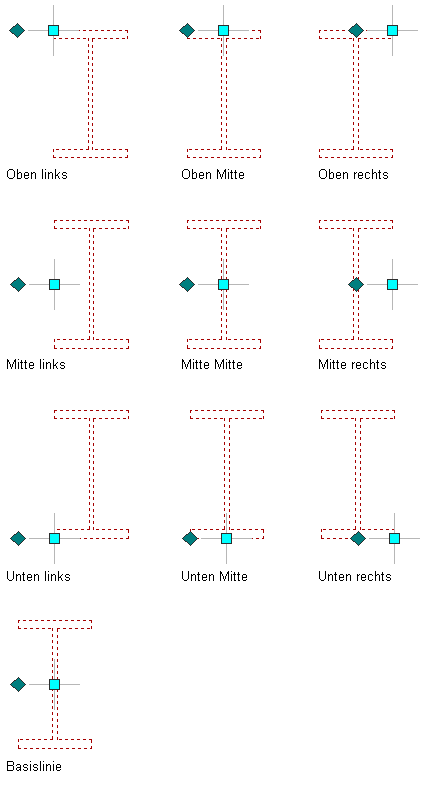
Ausrichtungsoptionen für einen Unterzug
- Um die Ausrichtung von mit diesem Werkzeug erstellten Tragwerken mit mehreren Formen und Segmenten anzugeben, wählen Sie eine Einstellung für Ausrichten unter Gesamtgrenzen:
Ausrichten des Tragwerks... Aktion… anhand des größten Querschnitts der Tragwerksformen mit der niedrigsten Priorität Wählen Sie Ja. Die Ausrichtung wird anhand des Knotens (Scheitelpunkts) des Tragwerks mit dem größten Querschnitt berechnet und NUR auf die Formdefinitionen mit der niedrigsten Priorität angewendet. an allen Knoten basierend auf allen Formen Wählen Sie Nein. Die Ausrichtung wird anhand des Querschnitts pro Knoten berechnet und ohne Berücksichtigung der Priorität auf alle Formen angewendet. - Wenn Füllung als Layouttyp verwendet wird und Sie mehrere Unterzüge zwischen zwei bestehenden Tragwerken bzw. innerhalb eines Stützenrasters, einer Decke, eines Dachelements oder einer Wand anordnen möchten, müssen Sie Layout erweitern und Ja für Anordnung wählen.
- Festlegen der Layoutmethode für die Anordnung:
Anordnen von Unterzügen... Aktion… mit einer bestimmten Anzahl gleich großer Felder Wählen Sie Gleichm. verteilen als Layoutmethode, und geben Sie einen Wert für Anzahl der Felder ein. in einen bestimmten Abstand voneinander Wählen Sie Wiederholen als Layoutmethode, und geben Sie einen Wert für Feldgröße ein. - Klicken Sie auf OK.